- Autor Abigail Brown [email protected].
- Public 2023-12-17 06:57.
- Ostatnio zmodyfikowany 2025-01-24 12:20.
Co warto wiedzieć
- Funkcja JEŻELI służy do przeprowadzenia testu logicznego, tj. czy coś jest prawdą, czy nie.
- Składnia i argumenty funkcji JEŻELI to =JEŻELI(test_logiczny, wartość_jeśli_prawda, [wartość_jeśli_fałsz]).
- Na przykład =IF(A2>A3, "Większy", "Mniejszy").
W tym artykule wyjaśniono, jak używać funkcji JEŻELI do przeprowadzania testów logicznych we wszystkich wersjach programu Excel, w tym Excel 2019 i Microsoft 365. Przedstawiono kilka przykładów.
Co to jest funkcja IF?
Funkcja JEŻELI w programie Excel służy do wykonywania testu logicznego. Formuła korzystająca z tej funkcji jest również nazywana instrukcją IF lub instrukcją if/then.
Wszystkie formuły korzystające z tej funkcji mogą mieć jeden z dwóch wyników. Sposób działania, jak zobaczymy w poniższych przykładach, polega na tym, że formuła jest skonfigurowana do sprawdzania, czy coś jest prawdą. Jeśli to prawda, dzieje się jedno, ale jeśli jest fałszem, dzieje się coś innego.
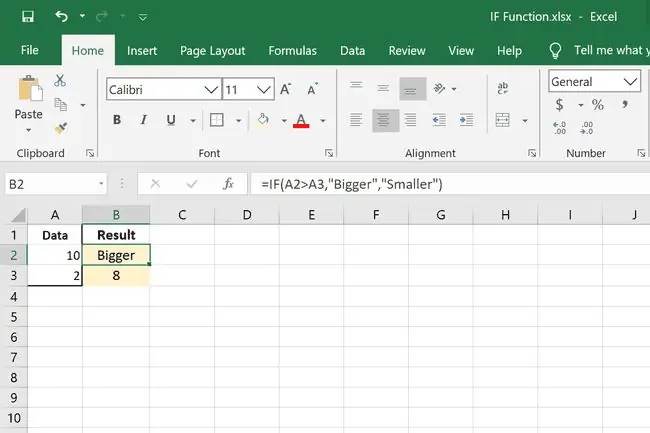
Funkcja JEŻELI jest jedną z kilku funkcji logicznych, których można używać w programie Excel. Inne to AND, IFERROR, IFS, NOT i OR.
IF Składnia i argumenty funkcji
Każda formuła korzystająca z funkcji JEŻELI składa się z kilku części:
=JEŻELI(test_logiczny, wartość_jeśli_prawda, [wartość_jeśli_fałsz])
- logical_test: Warunek, który testujesz. Jest to wymagane.
- value_if_true: Co powinno się stać, jeśli test_logiczny jest prawdziwy. Jest to wymagane.
- value_if_false: Co powinno się stać, jeśli test_logiczny jest fałszywy. Jest to opcjonalne.
Pisanie instrukcji JEŻELI w programie Excel jest łatwe, jeśli czytasz je trochę inaczej: jeśli pierwsza część jest prawdziwa, zrób to. Jeśli pierwsza część jest fałszywa, zrób to co innego.
Pamiętaj o tych zasadach:
- Excel zwraca FALSE, jeśli test_logiczny jest fałszywy, a value_if_false jest pominięta.
- Aby zwrócić tekst jako value_if_true lub value_if_false, musi być ujęty w cudzysłów, z wyjątkiem słów TRUE i FALSE.
- Funkcja JEŻELI nie rozróżnia wielkości liter.
- Excel 2010 i nowsze pozwalają na istnienie do 64 instrukcji IF w tej samej formule. Starsze wersje programu Excel są ograniczone do siedmiu.
Przykłady funkcji IF
Oto kilka różnych sposobów używania formuł IF w programie Excel:
Wpisz tekst, jeśli oświadczenie jest prawdziwe
=JEŻELI(A2>A3, "Większy", "Mniejszy")
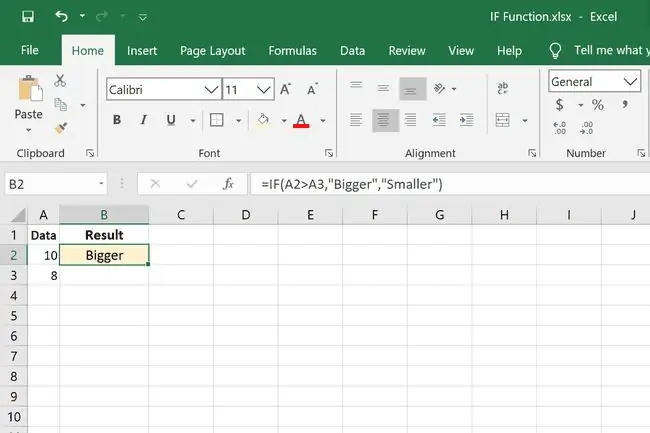
To jest naprawdę podstawowy przykład instrukcji IF w programie Excel. Test polega na sprawdzeniu, czy A2 jest większe niż A3. Jeśli tak, napisz Bigger, w przeciwnym razie napisz Smaller.
Wykonaj matematykę, jeśli stwierdzenie jest prawdziwe
=JEŻELI(A2>A3, A2-A3)
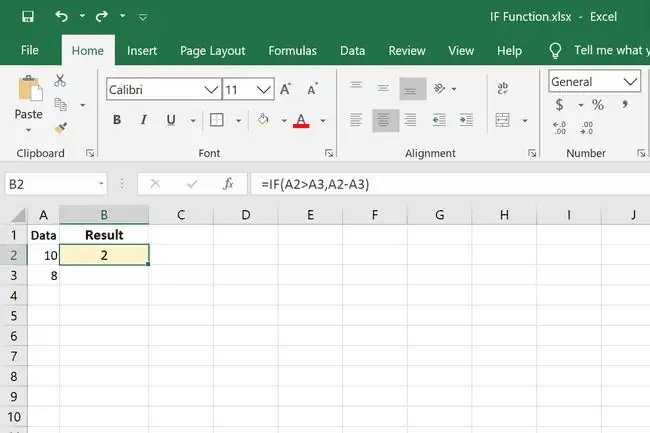
Ta instrukcja IF jest napisana trochę inaczej. Zamiast tego, że wynik wartość_jeżeli_prawda jest słowem, odejmuje jedną wartość od drugiej. Tak więc, jeśli A2 jest w rzeczywistości większe niż A3, wynik będzie różnicą. Jeśli to nieprawda, ponieważ pominęliśmy część value_if_false, Excel zwraca FALSE.
Przetestuj oświadczenie za pomocą matematyki
=JEŻELI(A2/A3=5, A2/A3, "")
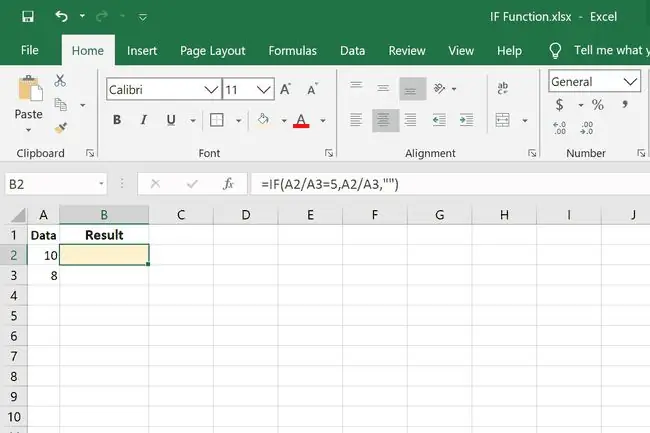
Innym sposobem napisania instrukcji IF jest wykonanie obliczeń w sekcji logic_test. Warunek JEŻELI to A2/A3=5. Jeśli to prawda, to wykonujemy obliczenia A2/A3. Jeśli nie jest równe 5, chcemy, aby wynik był niczym, więc używamy podwójnych cudzysłowów.
Sprawdź, czy data jest dzisiaj
=IF(A2=DZIŚ(), "To jest dzisiaj", "")
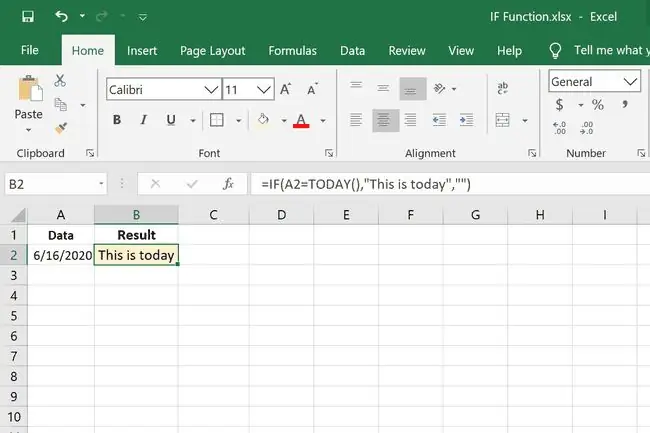
Innych funkcji programu Excel można używać w instrukcji JEŻELI. W tym przykładzie używamy funkcji DZIŚ, aby sprawdzić, czy A2 to dzisiejsza data. Jeśli tak, formuła zapisuje To jest dzisiaj, w przeciwnym razie nic nie zostanie zapisane.
Używanie AND z formułą IF
=JEŻELI(E2<=DZIŚ(), "Teraz", "Wkrótce")
=JEŻELI(I(F2="Teraz", D2>=(B2-C2)), "Tak", "Nie")
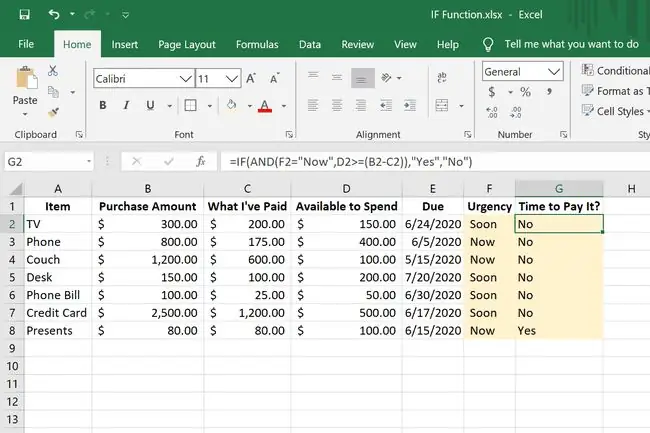
Ten przykład funkcji JEŻELI jest nieco bardziej złożony. Pomysł polega na tym, aby sprawdzić, czy przedmiot, za który jesteśmy winni pieniądze, jest przeterminowany, a jeśli tak, sprawdzamy, czy ta kwota znajduje się w naszym budżecie, abyśmy mogli ją spłacić. Jeśli oba te stwierdzenia są prawdziwe, możemy zobaczyć w kolumnie G, czy nadszedł czas, aby je zapłacić.
IF(E2<=DZIŚ(), "Teraz", "Wkrótce") znajduje się w kolumnie Pilność. Informuje nas, czy towar jest spóźniony lub czy jest należny dzisiaj, porównując termin płatności z datą dzisiejszą. Jeśli termin płatności przypada dziś lub w przeszłości, w kolumnie F zapisujemy Now, w przeciwnym razie piszemy Wkrótce.
Druga instrukcja IF nadal ma strukturę podobną do instrukcji IF, mimo że jest w niej używane AND. Pogrubiona część to miejsce, w którym znajduje się funkcja AND, a ponieważ znajduje się ona w pierwszym zestawie przecinków, używamy jej jako testu logicznego:
=JEŻELI(AND(F2="Teraz", D2>=(B2-C2)), "Tak", "Nie")
Tutaj jest napisane inaczej, aby pokazać, że jest tak samo jak inne instrukcje IF:
=JEŻELI(przetestuj I funkcję, napisz Tak jeśli to prawda, lub napisz Niejeśli to fałsz)
W funkcji AND są dwie instrukcje JEŻELI:
- F2="Teraz" jest częścią formuł w kolumnie G. Sprawdza, czy Now jest w F2.
- D2>=(B2-C2) składa się z dwóch części: najpierw wykonuje obliczenia B2-C2, aby zobaczyć, ile pozostało nam do zapłaty za przedmiot, a następnie sprawdza dostępny budżet w D2, aby zobaczyć, czy mamy pieniądze na jego spłatę.
Tak więc, jeśli jesteśmy teraz winni pieniądze i mamy środki, aby je spłacić, powiedziano nam, że tak, czas spłacić przedmiot.
Przykłady zagnieżdżonych instrukcji IF
Zagnieżdżone instrukcje JEŻELI są nazywane, gdy formuła zawiera więcej niż jedną instrukcję JEŻELI. Konfiguracja jest prawie identyczna, ale zamiast zamykać nawias na końcu pierwszego zestawu, wstawiamy przecinek i piszemy kolejną instrukcję.
Dwa wyrażenia IF w jednej formule
=JEŻELI(B2="F", "Klasa A", JEŻELI(B2="M", "Klasa B"))
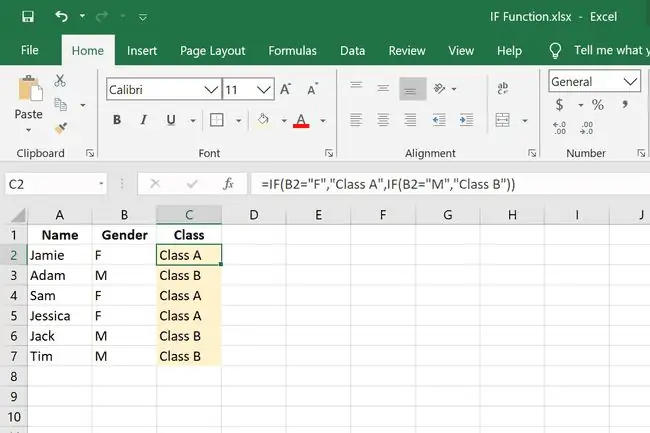
Ten pierwszy przykład służy do kategoryzacji uczniów według ich płci, gdzie kobietom przypisuje się klasę A, a mężczyznom klasę B. Formuła sprawdza F i M w B2, a następnie zapisuje albo klasę A, albo klasę B, w zależności od stwierdzenia to prawda.
Liczba nawiasów potrzebnych na końcu formuły z zagnieżdżonymi funkcjami JEŻELI jest taka sama, jak liczba zapisów JEŻELI. W naszym przykładzie JEŻELI jest napisane dwa razy, więc potrzebujemy dwóch nawiasów na końcu.
Trzy instrukcje IF w jednej formule
=IF(A2=TODAY(), "To jest dzisiaj", IF(A2TODAY(), "Data przyszła")))
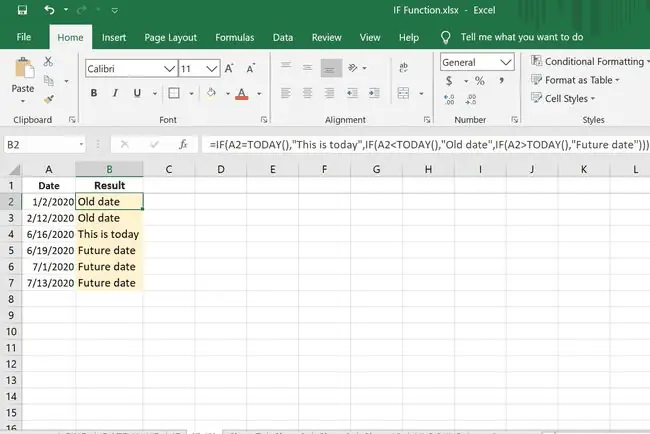
Oto przykład formuły zawierającej wiele instrukcji JEŻELI. Jest identyczny z powyższym przykładem DZISIAJ, ale z jeszcze jednym testem logicznym:
- Pierwszy zestaw sprawdza, czy A2 jest datą dzisiejszą i zwraca To jest dzisiaj, jeśli tak jest.
- Drugi testuje, czy dzień dzisiejszy jest większy niż A2, aby określić, czy A2 jest starszą datą, i zwraca Starą datę, jeśli jest.
- Na koniec jest test, aby sprawdzić, czy dzisiejsza data jest mniejsza niż data w A2, a formuła zwraca Przyszłą datę, jeśli tak jest.
Kopiuj cenę, jeśli oświadczenia są fałszywe
=JEŻELI(C2="Rachunek", "", JEŻELI(C2="Żywność", "", B2))
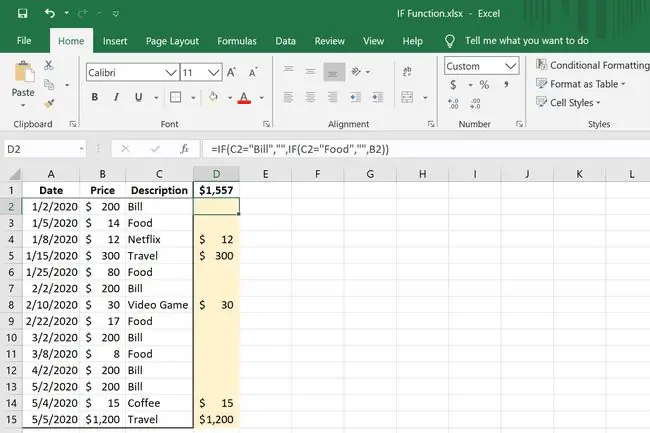
W tym ostatnim przykładzie zagnieżdżonej formuły JEŻELI musimy szybko określić łączną kwotę wszystkich zakupów, które nie należą do określonej kategorii. Sumujemy wszystkie niepotrzebne zakupy, a przy długiej liście jest to najlepszy sposób na zrobienie tego. Ustaliliśmy, że każdy opis przedmiotu, który mówi Rachunek lub Żywność jest ważny, więc cena w B2 musi być pokazana dla wszystkich innych przedmiotów.
To się dzieje:
- C2="Bill", "": Jeśli C2 mówi Bill, pozostaw komórkę pustą.
- C2="Jedzenie", "": Jeśli C2 mówi Jedzenie, pozostaw komórkę pustą.
- B2: Jeśli którekolwiek z tych stwierdzeń jest fałszywe, napisz, co jest w B2.
To, co pozostawia nam ta formuła, to lista cen, które możemy następnie zsumować za pomocą funkcji SUMA, aby szybko ocenić, ile pieniędzy wydano na przedmioty, których nie potrzebowaliśmy.
Łatwiejszy sposób pisania zagnieżdżonych instrukcji IF
W miarę wbudowywania się coraz więcej w formułę, może ona szybko stać się niemożliwa do zarządzania i trudna do późniejszej edycji. Jednym ze sposobów na ułatwienie pracy z zagnieżdżonymi instrukcjami IF jest umieszczenie łamania wiersza po każdej instrukcji, na przykład:
=
IF(A2=DZIŚ(), "To jest dzisiaj",
IF(A2<DZIŚ(), "Stara data",
IF(A2IF(A2>TODAY(), "Przyszła data")))
Aby to zrobić w Excelu, musimy edytować z paska formuły:
- Wybierz pasek formuły u góry programu Excel.
- Umieść mysz pod obszarem tekstu, aż kursor zmieni się w dwustronną strzałkę, a następnie kliknij i przeciągnij pole w dół, aby zapewnić więcej miejsca do pracy.
- Umieść kursor za znakiem równości i naciśnij Alt+Enter (Windows) lub Ctrl+Option+Enter (Mac). Spowoduje to umieszczenie reszty formuły w nowym wierszu.
-
Powtórz krok 3 przed każdą instrukcją IF, aby każda instancja była umieszczona w osobnej linii.

Image






